Poznámka: Radi by sme vám čo najrýchlejšie poskytovali najaktuálnejší obsah Pomocníka vo vašom vlastnom jazyku. Táto stránka bola preložená automaticky a môže obsahovať gramatické chyby alebo nepresnosti. Naším cieľom je, aby bol tento obsah pre vás užitočný. Dali by ste nám v dolnej časti tejto stránky vedieť, či boli pre vás tieto informácie užitočné? Tu nájdete anglický článok pre jednoduchú referenciu.
Každý zoznam lokality SharePoint obsahuje množinu formulárov zoznamu, ktoré slúžia na zobrazenie, úpravu alebo pridávanie položiek do zoznamu. Každý formulár zoznamu zobrazuje stĺpce z daného zoznamu ako polia na stránke, kde môžu používatelia zobrazovať, pridávať alebo upravovať informácie.
Pomocou Microsoft SharePoint Designer 2010, môžete prispôsobiť tieto formuláre tak, že sú to zjednodušiť použitie a viac cieľových smerom k vaše podnikové riešenie. Okrem toho môžete použiť Microsoft InfoPath 2010 na vytvorenie a prispôsobenie týchto formulárov.
Tento článok popisuje Microsoft InfoPath 2010, niektoré z výhod používania InfoPath 2010 a ako prispôsobiť zoznam pomocou InfoPath 2010 z v rámci Microsoft SharePoint Designer 2010.
Obsah článku
Informácie o programe Microsoft InfoPath 2010
InfoPath 2010 je vytváranie výkonných formulára programu Microsoft Office 2010 vydanie zahŕňa zhromažďovanie informácií. Pomocou InfoPath 2010, môžete vytvoriť sofistikovaný vysoko prispôsobené formuláre bez písania ľubovoľný kód. Môžete presunúť a presuňte polia do formulára, Pridanie overenia okamžité formulára pomocou množiny pravidiel a použiť rôzne motívy a značiek do formulára.
Prispôsobenie zoznamu formulára v programe InfoPath Designer 2010 je podobné prispôsobenia formulár zoznam v Microsoft SharePoint Designer 2010. Zvyčajne môžete pridať a odstrániť polia, Pridanie textu, grafiky a ovládacie prvky servera a zmeniť rozloženie a vzhľad formulára.
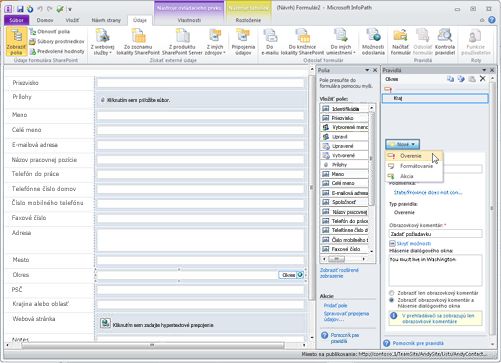
V InfoPath 2010 je však oveľa jednoduchšie vykonávať tieto úlohy pomocou široký výber šablóny, rozloženia, motívy a pravidlá výkonné funkcie správy. Musíte tiež len upraviť jedného súboru, šablónu formulára programu InfoPath alebo XSN, a to dostane použiť na všetky tri formuláre zoznamu. (V SharePoint Designer 2010, ak chcete tie isté zmeny, ktoré sa použije na všetky tri zoznamu formuláre, budete musieť prispôsobiť Zobraziť, upraviť a nový formulár samostatne.)
Práca so zoznamami lokality SharePoint v programe InfoPath 2010
Keď otvoríte zoznam v Microsoft SharePoint Designer 2010 a pozrite dostupné formuláre pre tento zoznam, uvidíte tri formuláre: DispForm.aspx, skosené a NewForm.aspx
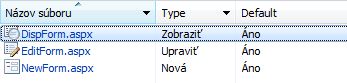
-
Formulár DispForm.aspx slúži na zobrazenie vlastností položky v zozname.
-
Formulár EditForm.aspx slúži na úpravu položky v zozname.
-
Formulár NewForm.aspx slúži na vytvorenie nových položiek v zozname.
Prispôsobiť tieto formuláre v Microsoft SharePoint Designer 2010, otvorte ich jednotlivo a vykonať zmeny alebo vytvárať nové formuláre, ak ich chcete nahradiť.
Prípadne môžete vybrať niektorú z možností v Microsoft SharePoint Designer 2010 prispôsobenia v InfoPath 2010. Po vykonaní tohto kroku sa vytvorenie a publikovanie šablóny formulára programu InfoPath alebo XSN súbor, ktorý sa používa s novú množinu formulárov zoznamu: displayifs.aspx, editifs.aspx a newifs.aspx. Šablóny a nové formuláre nahradiť bežné formuláre ASPX, s ktorým ste začali.
Pri ďalšom otvorení sa vaše stránky v Microsoft SharePoint Designer 2010 Všimnite si, pridaním nových formulára na stránke súhrnu pre zoznam.
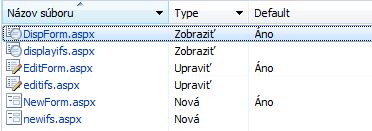
POZNÁMKY
-
Hoci je možné otvoriť nové formuláre v Microsoft SharePoint Designer 2010, nie je možné prispôsobiť obsah vo formulároch keďže bývajú vo webovej časti formulár programu InfoPath. Použite šablónu formulára programu InfoPath na aktualizáciu tieto súbory.
-
Šablóna formulára programu InfoPath alebo xsn programu nie je zobrazené na stránke súhrnu v Microsoft SharePoint Designer 2010. Ak chcete zobraziť túto šablónu, prejdite do formulárov zoznamu v rámci hierarchie lokalít (pomocou Všetky súbory prepojenia na navigačnej table).
Zobrazenie ukážky formulára zoznamu pred jeho prispôsobením v programe InfoPath
Skôr ako sa rozhodnete prispôsobenie formulára zoznamu v InfoPath 2010, môže byť užitočné vedieť, ako iného formulára bude vyzerať pri prispôsobovaní v programe InfoPath.
Predvolený formulár úprav (EditForm.aspx) vyzerá v prehliadači takto:
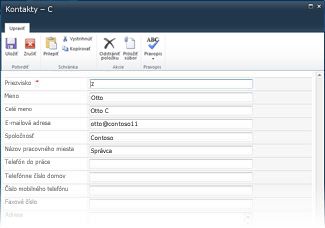
Pri prispôsobovaní formulára v InfoPath 2010 nový formulár na úpravu (editifs.aspx s priradená šablóna programu InfoPath) vyzerá nasledovne v prehliadači.
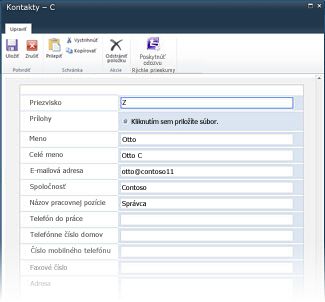
V novom formulári sa používa odlišná farebná schéma aj písmo a pole Prílohy sa zobrazuje vnorené, a nie v hlavičke formulára. Toto je však len predvolené nastavenie použité v novom formulári. Keď dokončíte prispôsobovanie formulára, môžete vzhľad a správanie formulára úplne zmeniť.
Prispôsobenie formulára zoznamu pomocou programu InfoPath 2010
V Microsoft SharePoint Designer 2010, máte možnosť prispôsobiť zoznam formulárov pomocou InfoPath 2010. Keď vyberiete túto možnosť, InfoPath 2010 Designer sa otvorí s novú šablónu formulára programu InfoPath (XSN), ktoré slúžia na prispôsobenie formulárov zoznamu. Po dokončení zobrazí formulár publikovať do zoznamu lokality SharePoint a, ak je to potrebné, vráťte sa do Microsoft SharePoint Designer 2010.
-
Otvorte lokalitu v Microsoft SharePoint Designer 2010.
-
Na table Navigácia kliknite na položku Zoznamy a knižnice.
-
Otvorte zoznam, ktorý chcete prispôsobiť.
-
Na karte Nastavenia zoznamu kliknite v skupine akcie kliknite na položku Návrh formulárov v programe InfoPath, a potom vyberte typ obsahu, ktorý chcete použiť pre formuláre zoznamu.
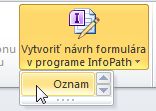
Poznámka: každý SharePoint zoznam je možné nakonfigurovať Povoliť viaceré typy obsahu, ktoré sa objavia v tejto ponuke. Môžete vytvoriť vlastný zoznam formulára pre každý typ obsahu. Ak napríklad zoznam obsahuje typ obsahu Aktuality a novinky typu obsahu, môžete vytvoriť vlastný zoznam formuláre pre každú. Majte na pamäti, že budete vidieť len formulár Ak vyberiete typ obsahu je predvolenou hodnotou pre zoznam. -
InfoPath 2010 sa otvorí s novú šablónu formulára programu InfoPath.
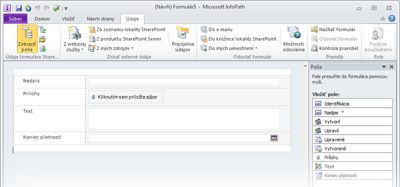
-
Pomocou formulára nástroje na úpravu v InfoPath 2010 prispôsobiť vzhľad formulára a pridať pravidlá potrebné na základe logiky do formulára. Ďalšie informácie o používaní InfoPath 2010 v časti Pozrite tiež.
-
Keď skončíte s prispôsobovaním, publikujte šablónu v zozname lokality SharePoint. Môžete to vykonať dvoma spôsobmi:
-
Ak ste dokončili prácu s formulárom, jednoducho formulár zatvorte a po zobrazení výzvy vyberte položku Uložiť a publikovať.
-
Ak chcete publikovať formulár a pokračovať v práci v programe InfoPath, kliknite na kartu súbor, vyberte položku informácie a kliknite na položku Rýchle publikovanie.
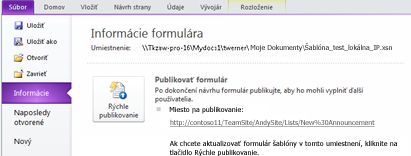
-
-
V hlásení o potvrdení publikovania kliknite na položku OK.
-
Zatvorenie InfoPath 2010 a návrat do Microsoft SharePoint Designer 2010, ak je to potrebné.
Ak chcete ďalej prispôsobovať formuláre zoznamu, znova vykonajte vyššie uvedené kroky.
Ďalšie spôsoby prispôsobenia formulára zoznamu
Okrem prispôsobenia zoznam formulárov pomocou InfoPath 2010 z v rámci na Microsoft SharePoint Designer 2010, môžete použiť jednu z nasledujúcich metód prispôsobiť tieto formuláre zoznamu.
Použitie Prehľadávať r pri prispôsobovaní vlastného formulára zoznamu v InfoPath 2010
Ak chcete prispôsobiť formulár zoznamu v prehliadači, prejdite na požadovaný formulár a potom na karte Zoznam v skupine Prispôsobiť zoznam vyberte položku Prispôsobiť formulár, ako je to znázornené nižšie.
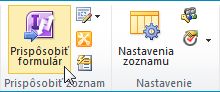
Ak nám e InfoPath 2010 na vytvorenie nového formulára zoznam alebo na prispôsobenie a existujúci formulár
Ak chcete vytvoriť nový formulár z v rámci InfoPath 2010, kliknite na kartu súbor, vyberte položku nové a kliknite na položku Zoznam lokality SharePoint. Zadajte umiestnenie lokality a potom vyberte existujúci zoznam alebo vytvorte nový.
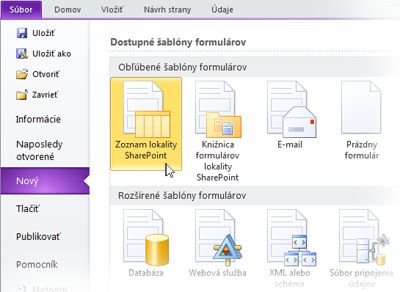
Ak chcete prispôsobiť formulár, ktorý ste vytvorili v minulosti, kliknite na kartu Súbor, vyberte položku Naposledy otvorené a potom vyberte požadovanú šablónu formulára zo zoznamu Naposledy otvorené šablóny formulára.
Ďalšie kroky
Ako budete tráviť čas prispôsobenie formulárov zoznamu lokality SharePoint v InfoPath 2010, môžete na prenesenie všetkých formulárov na InfoPath 2010 alebo len tie, ktoré vyžadujú vysokú úroveň prispôsobenia pre vašich používateľov alebo business riešenie lokality.
Okrem formulárov zoznamu, môžete použiť Microsoft InfoPath 2010 na vytvorenie výkonných pracovného postupu spúšťania formuláre, formuláre pre knižnice formulárov, úplný pás s nástrojmi formuláre, formuláre v režime offline s pracovné priestory SharePointu a oveľa viac.
Ďalšie informácie o rôznych používa InfoPath 2010 v časti Pozrite tiež.










